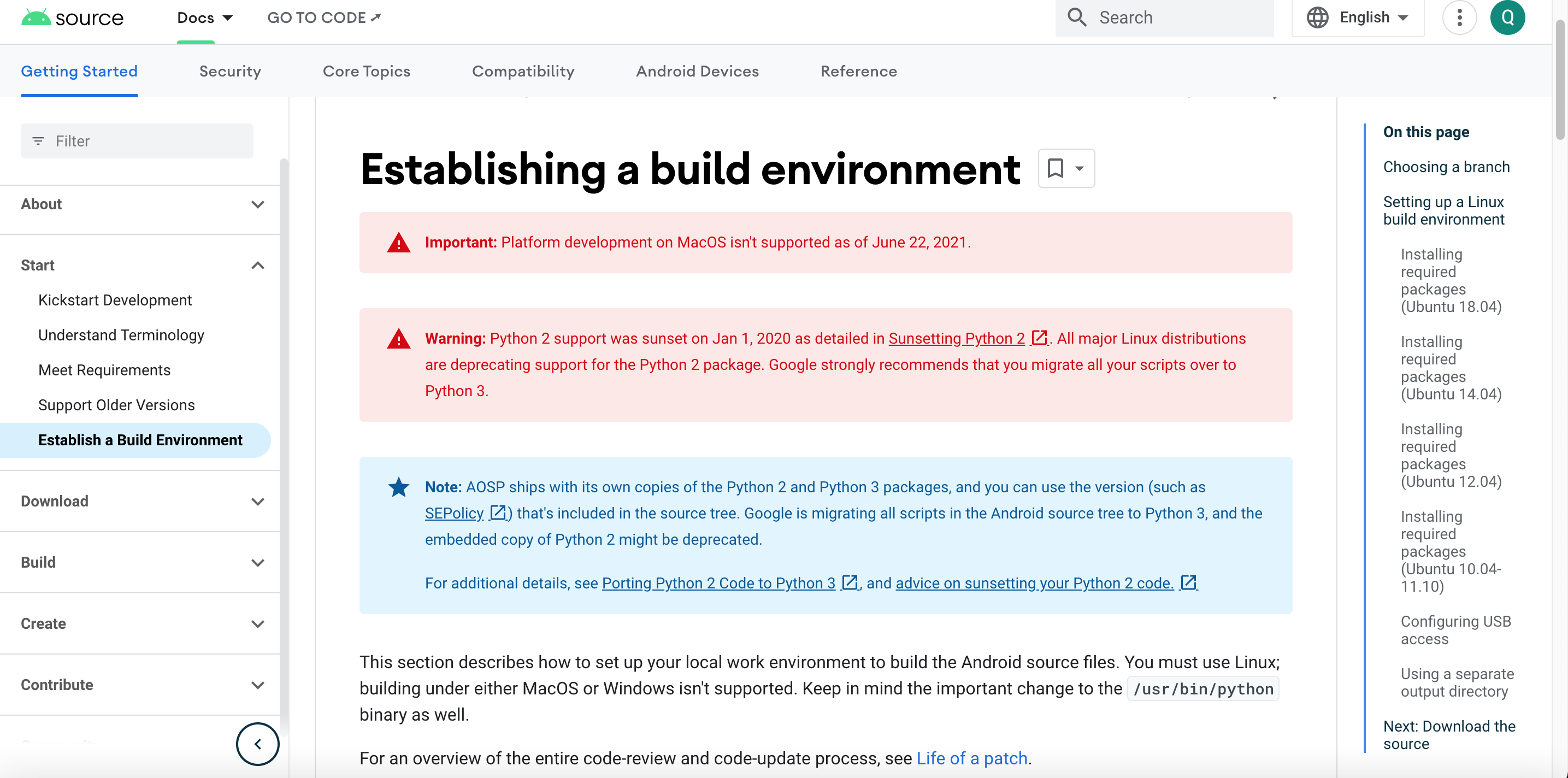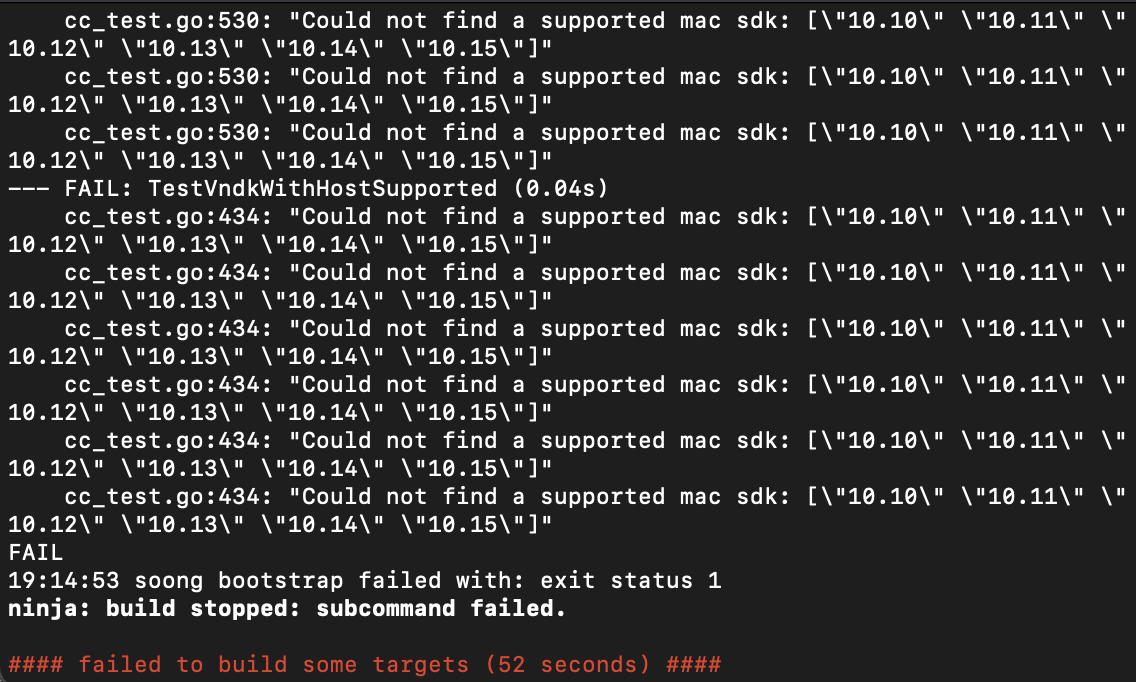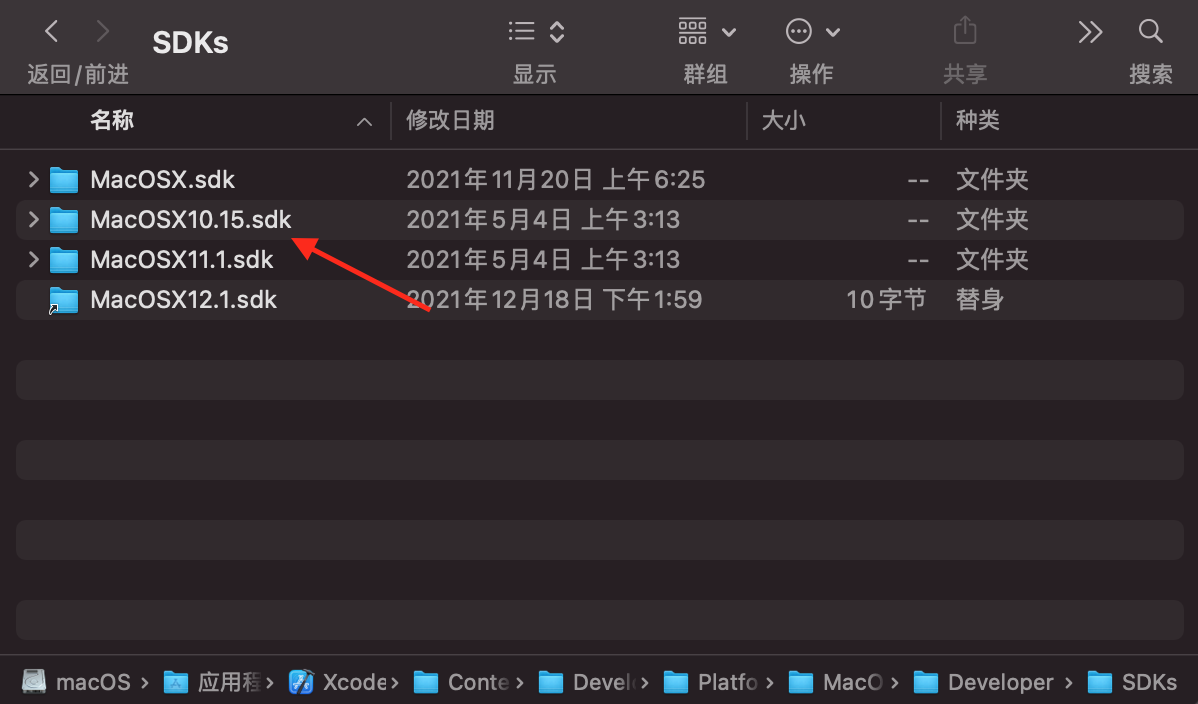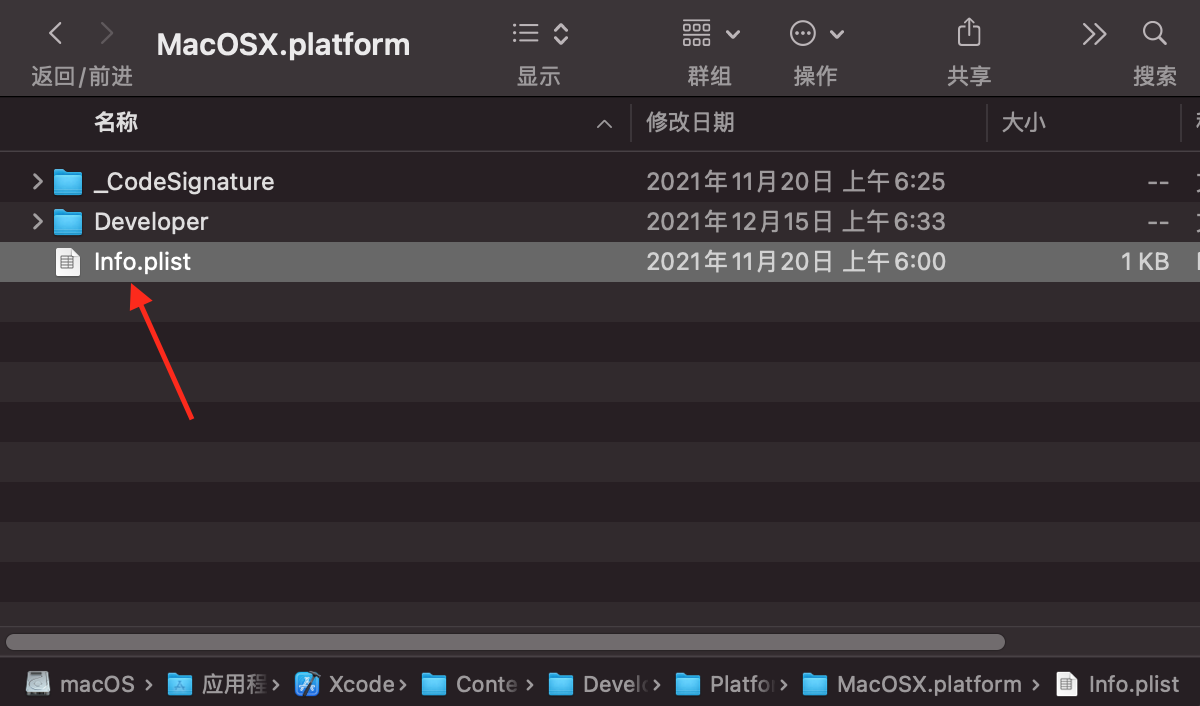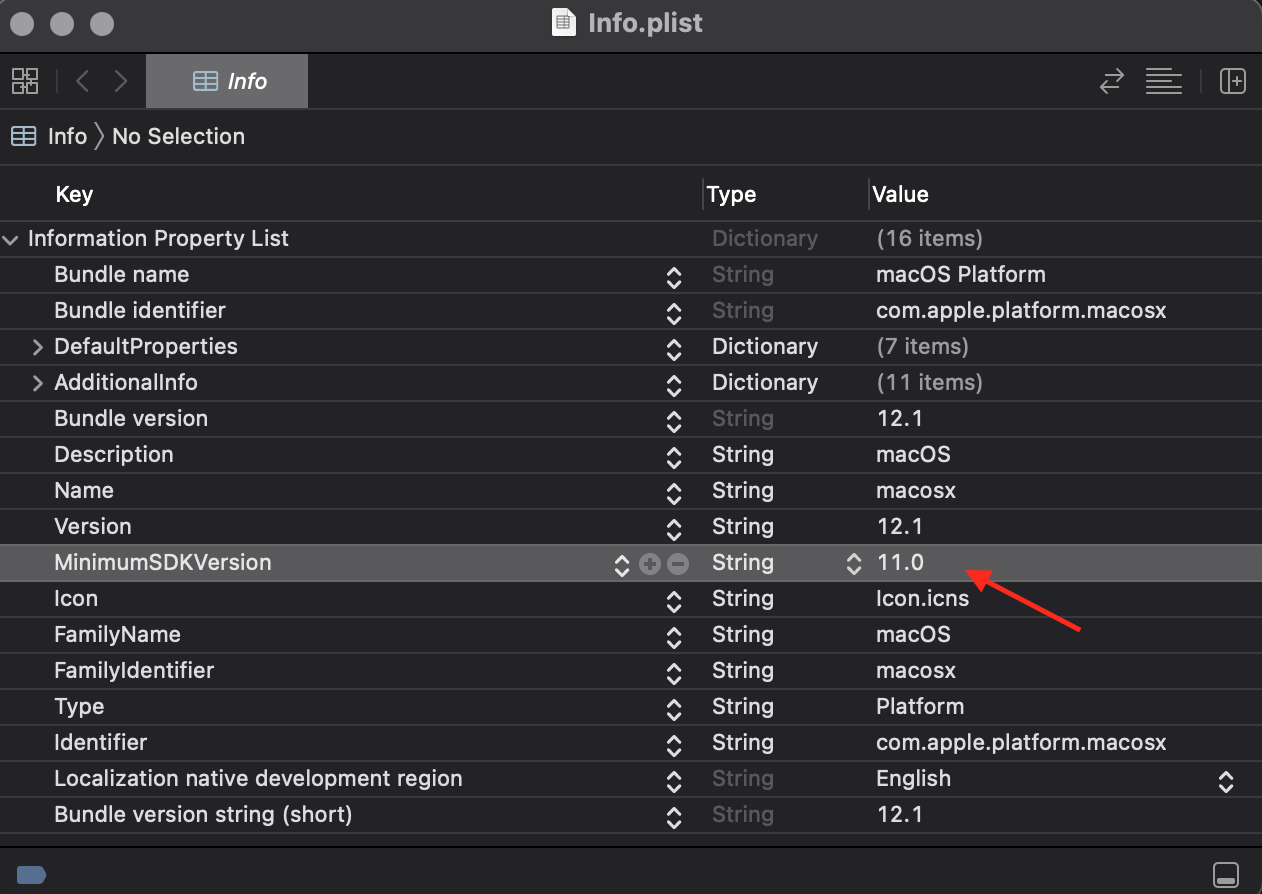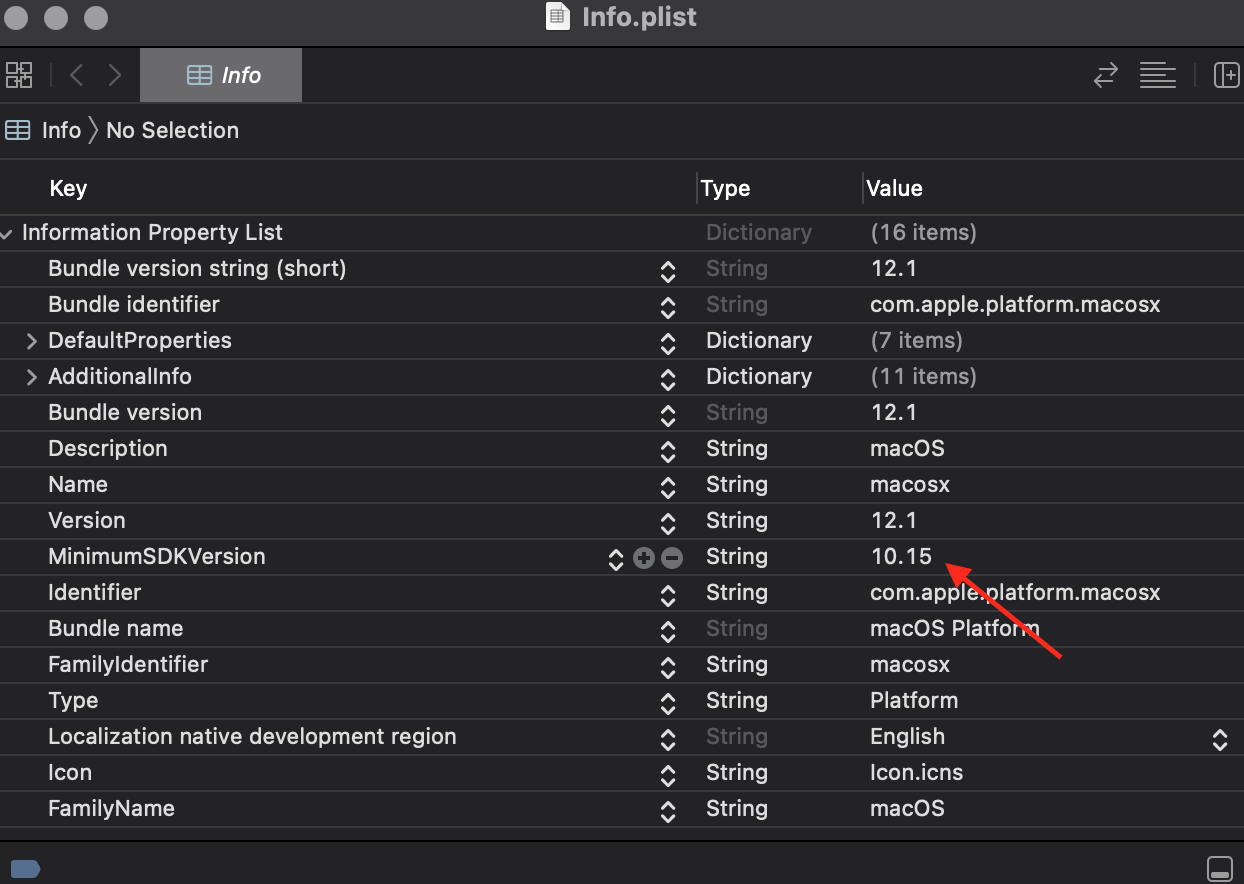Android 11系统映像可直接将 ARM 指令转换成 x86 指令,因此以前很多需要真机测试的情况,现在只需要模拟器就可以进行操作了。
不过,根据官方博客 Run ARM apps on the Android Emulator 尾部的一段注意事项:
这段事项说明,自己编译的镜像是没办法用上这个功能的,必须是Google编译好的镜像。
前置条件
- macOS Big Sur(11.7.5)
- Homebrew (1.1.9 或更高版本)
- Xcode (13.2.1或更高版本)
- Android Studio Electric Eel | 2022.1.1 Patch 2
注意:根据Google官方文档,2021年6月22日之后的Android系统版本不支持在macOS系统上构建,我们只能构建之前的版本,或者之后发布的以前版本的补丁修复。目前测试最高只能编译到Android 12.0, Android 12.1编译不通过。
准备环境
创建大小写敏感分区
如果文件系统不是大小写敏感的磁盘分区,则需要创建大小写敏感分区用于Android系统编译。
针对文件系统不是 AppleFS 的磁盘,建议创建大小写敏感的文件镜像并挂载。参考如下命令:
|
1 2 3 4 5 6 |
$ cd ~ # 磁盘空间不可低于300GB,目前测试低于300GB可能会空间不足导致编译失败 $ hdiutil create -type SPARSE -fs 'Case-sensitive Journaled HFS+' -volname aosp -size 300g aosp.dmg $ hdiutil attach aosp.dmg.sparseimage -mountpoint /Volumes/aosp |
针对AppleFS文件系统的磁盘,建议创建大小写敏感的APFS卷宗,相对于文件镜像,性能更好,尤其是针对TimeMachine更加友好。参考如下命令:
|
1 |
$ diskutil apfs addVolume disk1 'Case-sensitive APFS' aosp |
代码拉取&构建
|
1 2 3 4 5 6 7 8 9 10 11 12 13 14 15 16 17 18 19 20 21 22 23 24 25 26 27 28 29 30 31 32 33 34 35 |
$ cd /Volumes/aosp # 不建议直接在aosp目录下直接操作,由于APFS创建的卷宗根目录下会放置回收站 .Trashes 因此编译的时候可能会报错: # opendir failed: .Trashes: Operation not permitted $ mkdir AndSrc $ cd AndSrc $ repo init -u https://aosp.tuna.tsinghua.edu.cn/platform/manifest -b android-11.0.0_r1 --repo-url=https://gerrit-googlesource.lug.ustc.edu.cn/git-repo $ repo sync -j4 --fail-fast $ source build/envsetup.sh # too many open files $ ulimit -S -n 4096 # 纯x86系统镜像,不能安装arm应用 # lunch aosp_x86_64 # eng:代表 engineer,开发工程师的版本,拥有最大的权限(root等),具有额外调试工具的开发配置。 # 执行 lunch 命令可以输出全部的编译目标列表 # 更多的编译选项可以从 build/make/target/product/ 下看到 # lunch aosp_x86_arm-eng 编译后的镜像可以安装 arm 应用, 不过在不进行任何代码调整的情况下,应用启动会崩溃 # 镜像无法安装ARM应用 $ lunch aosp_x86_64-eng $ export USE_CCACHE=1 # 如果需要跟踪调试代码,建议编译为调试类型 # export TARGET_BUILD_TYPE=debug $ m |
运行镜像
选择system-qemu.img和vendor-qemu.img,这两个镜像是专门为qemu运行制作的,如果选择system.img 和vendor.img,则avd运行失败。
|
1 2 3 4 5 6 7 8 9 10 11 |
$ cd /Volumes/aosp/AndSrc $ export ANDROID_BUILD_TOP=/Volumes/aosp/AndSrc $ export PATH=$PATH:$ANDROID_BUILD_TOP/out/host/darwin-x86/bin $ export ANDROID_SWT=$ANDROID_BUILD_TOP/out/host/darwin-x86/framework $ export ANDROID_PRODUCT_OUT=$ANDROID_BUILD_TOP/out/target/product/generic_x86_64 $ ./prebuilts/android-emulator/darwin-x86_64/emulator -verbose -show-kernel |
上面运行起来的镜像是从/Volumes/aosp/AndSrc/out/target/product/generic_x86_64/hardware-qemu.ini即可读取配置信息的,但是这个文件直接修改无效,我们如果需要修改参数,只能从启动参数中设置。
比如我们如果需要增大内存,开启GPU的支持,则执行如下命令:
|
1 |
$ ./prebuilts/android-emulator/darwin-x86_64/emulator -gpu on -memory 4096 -verbose -show-kernel |
解决报错
|
1 2 3 4 5 6 7 8 9 10 11 12 13 14 15 16 17 18 19 20 21 22 23 24 25 26 27 28 29 30 31 32 33 34 35 36 37 38 39 40 41 42 43 44 45 46 47 48 49 50 51 52 53 54 55 56 57 58 59 60 61 62 63 64 65 66 67 68 69 70 71 72 73 74 75 76 77 78 79 80 81 82 83 84 85 86 87 88 89 90 91 92 93 94 95 96 97 98 99 100 101 102 103 104 105 106 107 108 109 110 111 112 113 114 115 116 117 118 119 120 121 122 123 124 125 126 127 128 129 130 131 132 133 134 135 136 137 138 139 140 141 142 143 144 145 146 147 148 149 150 151 152 153 154 155 156 157 158 159 160 161 162 163 164 165 166 167 168 169 170 171 172 173 174 175 176 177 178 179 180 181 182 183 184 185 186 187 188 189 190 191 192 193 194 195 196 197 198 199 200 201 202 203 204 205 206 207 208 209 210 211 212 213 214 215 216 217 218 219 220 221 222 223 224 225 226 227 228 229 230 231 232 233 234 235 236 237 238 239 240 241 242 243 244 245 246 247 248 249 250 251 252 253 254 255 256 257 258 259 260 261 262 263 264 265 266 267 268 269 270 271 272 273 274 275 276 277 278 279 280 281 282 283 284 285 286 287 288 289 290 291 292 293 294 295 296 297 298 299 300 301 302 303 304 305 306 307 308 309 310 311 312 313 314 315 316 317 318 319 320 321 322 323 324 325 326 327 328 329 330 331 332 333 334 335 336 337 338 339 340 341 342 343 344 345 346 347 348 349 350 351 352 353 354 355 356 357 358 359 360 361 362 363 364 365 366 367 368 369 370 371 372 373 374 375 376 377 378 379 380 381 382 383 384 385 386 387 388 389 390 391 392 393 394 395 396 397 398 399 400 401 402 403 404 405 406 407 408 409 410 411 412 413 414 415 416 417 418 419 420 421 422 423 424 425 426 427 428 429 430 431 432 433 434 435 436 437 438 439 440 441 442 443 444 445 446 447 448 449 450 451 452 453 454 455 456 457 458 459 460 461 462 463 464 465 466 467 468 469 470 471 |
$ m 19:14:02 ************************************************************ 19:14:02 You are building on a machine with 16GB of RAM 19:14:02 19:14:02 The minimum required amount of free memory is around 16GB, 19:14:02 and even with that, some configurations may not work. 19:14:02 19:14:02 If you run into segfaults or other errors, try reducing your 19:14:02 -j value. 19:14:02 ************************************************************ ============================================ PLATFORM_VERSION_CODENAME=REL PLATFORM_VERSION=11 TARGET_PRODUCT=aosp_x86_64 TARGET_BUILD_VARIANT=eng TARGET_BUILD_TYPE=release TARGET_ARCH=x86_64 TARGET_ARCH_VARIANT=x86_64 TARGET_2ND_ARCH=x86 TARGET_2ND_ARCH_VARIANT=x86_64 HOST_ARCH=x86_64 HOST_OS=darwin HOST_OS_EXTRA=Darwin-20.6.0-x86_64-11.7.5 HOST_BUILD_TYPE=release BUILD_ID=RD2A.211001.002 OUT_DIR=out PRODUCT_SOONG_NAMESPACES=device/generic/goldfish device/generic/goldfish-opengl hardware/google/camera hardware/google/camera/devices/EmulatedCamera device/generic/goldfish device/generic/goldfish-opengl ============================================ [ 94% 171/181] test android/soong/cc FAILED: out/soong/.bootstrap/soong-cc/test/test.passed out/soong/.bootstrap/bin/gotestrunner -p ./build/soong/cc -f out/soong/.bootstrap/soong-cc/test/test.passed -- out/soong/.bootstrap/soong-cc/test/test -test.short --- FAIL: TestDefaults (27.50s) cc_test.go:3075: "Could not find a supported mac sdk: [\"10.10\" \"10.11\" \"10.12\" \"10.13\" \"10.14\" \"10.15\"]" cc_test.go:3075: "Could not find a supported mac sdk: [\"10.10\" \"10.11\" \"10.12\" \"10.13\" \"10.14\" \"10.15\"]" cc_test.go:3075: "Could not find a supported mac sdk: [\"10.10\" \"10.11\" \"10.12\" \"10.13\" \"10.14\" \"10.15\"]" cc_test.go:3075: "Could not find a supported mac sdk: [\"10.10\" \"10.11\" \"10.12\" \"10.13\" \"10.14\" \"10.15\"]" cc_test.go:3075: "Could not find a supported mac sdk: [\"10.10\" \"10.11\" \"10.12\" \"10.13\" \"10.14\" \"10.15\"]" cc_test.go:3075: "Could not find a supported mac sdk: [\"10.10\" \"10.11\" \"10.12\" \"10.13\" \"10.14\" \"10.15\"]" --- FAIL: TestDoubleLoadbleDep (0.04s) cc_test.go:733: "Could not find a supported mac sdk: [\"10.10\" \"10.11\" \"10.12\" \"10.13\" \"10.14\" \"10.15\"]" cc_test.go:733: "Could not find a supported mac sdk: [\"10.10\" \"10.11\" \"10.12\" \"10.13\" \"10.14\" \"10.15\"]" cc_test.go:733: "Could not find a supported mac sdk: [\"10.10\" \"10.11\" \"10.12\" \"10.13\" \"10.14\" \"10.15\"]" cc_test.go:733: "Could not find a supported mac sdk: [\"10.10\" \"10.11\" \"10.12\" \"10.13\" \"10.14\" \"10.15\"]" cc_test.go:733: "Could not find a supported mac sdk: [\"10.10\" \"10.11\" \"10.12\" \"10.13\" \"10.14\" \"10.15\"]" cc_test.go:733: "Could not find a supported mac sdk: [\"10.10\" \"10.11\" \"10.12\" \"10.13\" \"10.14\" \"10.15\"]" --- FAIL: TestEnforceProductVndkVersion (0.06s) cc_test.go:1869: "Could not find a supported mac sdk: [\"10.10\" \"10.11\" \"10.12\" \"10.13\" \"10.14\" \"10.15\"]" cc_test.go:1869: "Could not find a supported mac sdk: [\"10.10\" \"10.11\" \"10.12\" \"10.13\" \"10.14\" \"10.15\"]" cc_test.go:1869: "Could not find a supported mac sdk: [\"10.10\" \"10.11\" \"10.12\" \"10.13\" \"10.14\" \"10.15\"]" cc_test.go:1869: "Could not find a supported mac sdk: [\"10.10\" \"10.11\" \"10.12\" \"10.13\" \"10.14\" \"10.15\"]" cc_test.go:1869: "Could not find a supported mac sdk: [\"10.10\" \"10.11\" \"10.12\" \"10.13\" \"10.14\" \"10.15\"]" cc_test.go:1869: "Could not find a supported mac sdk: [\"10.10\" \"10.11\" \"10.12\" \"10.13\" \"10.14\" \"10.15\"]" --- FAIL: TestEnforceProductVndkVersionErrors (0.14s) cc_test.go:119: missing the expected error "Vendor module that is not VNDK should not link to \".*\" which is marked as `vendor_available: false`" (checked 3 error(s)) cc_test.go:119: errs[0] = "Could not find a supported mac sdk: [\"10.10\" \"10.11\" \"10.12\" \"10.13\" \"10.14\" \"10.15\"]" cc_test.go:119: errs[1] = "Could not find a supported mac sdk: [\"10.10\" \"10.11\" \"10.12\" \"10.13\" \"10.14\" \"10.15\"]" cc_test.go:119: errs[2] = "Could not find a supported mac sdk: [\"10.10\" \"10.11\" \"10.12\" \"10.13\" \"10.14\" \"10.15\"]" --- FAIL: TestErrorsIfAModuleDependsOnDisabled (0.04s) cc_test.go:110: missing the expected error "module \"libA\" .* depends on disabled module \"libB\"" (checked 6 error(s)) cc_test.go:110: errs[0] = "Could not find a supported mac sdk: [\"10.10\" \"10.11\" \"10.12\" \"10.13\" \"10.14\" \"10.15\"]" cc_test.go:110: errs[1] = "Could not find a supported mac sdk: [\"10.10\" \"10.11\" \"10.12\" \"10.13\" \"10.14\" \"10.15\"]" cc_test.go:110: errs[2] = "Could not find a supported mac sdk: [\"10.10\" \"10.11\" \"10.12\" \"10.13\" \"10.14\" \"10.15\"]" cc_test.go:110: errs[3] = "Could not find a supported mac sdk: [\"10.10\" \"10.11\" \"10.12\" \"10.13\" \"10.14\" \"10.15\"]" cc_test.go:110: errs[4] = "Could not find a supported mac sdk: [\"10.10\" \"10.11\" \"10.12\" \"10.13\" \"10.14\" \"10.15\"]" cc_test.go:110: errs[5] = "Could not find a supported mac sdk: [\"10.10\" \"10.11\" \"10.12\" \"10.13\" \"10.14\" \"10.15\"]" --- FAIL: TestExcludeRuntimeLibs (0.04s) cc_test.go:2623: "Could not find a supported mac sdk: [\"10.10\" \"10.11\" \"10.12\" \"10.13\" \"10.14\" \"10.15\"]" cc_test.go:2623: "Could not find a supported mac sdk: [\"10.10\" \"10.11\" \"10.12\" \"10.13\" \"10.14\" \"10.15\"]" cc_test.go:2623: "Could not find a supported mac sdk: [\"10.10\" \"10.11\" \"10.12\" \"10.13\" \"10.14\" \"10.15\"]" cc_test.go:2623: "Could not find a supported mac sdk: [\"10.10\" \"10.11\" \"10.12\" \"10.13\" \"10.14\" \"10.15\"]" cc_test.go:2623: "Could not find a supported mac sdk: [\"10.10\" \"10.11\" \"10.12\" \"10.13\" \"10.14\" \"10.15\"]" cc_test.go:2623: "Could not find a supported mac sdk: [\"10.10\" \"10.11\" \"10.12\" \"10.13\" \"10.14\" \"10.15\"]" --- FAIL: TestFuchsiaDeps (0.01s) cc_test.go:145: "Could not find a supported mac sdk: [\"10.10\" \"10.11\" \"10.12\" \"10.13\" \"10.14\" \"10.15\"]" cc_test.go:145: "Could not find a supported mac sdk: [\"10.10\" \"10.11\" \"10.12\" \"10.13\" \"10.14\" \"10.15\"]" cc_test.go:145: "Could not find a supported mac sdk: [\"10.10\" \"10.11\" \"10.12\" \"10.13\" \"10.14\" \"10.15\"]" cc_test.go:145: "Could not find a supported mac sdk: [\"10.10\" \"10.11\" \"10.12\" \"10.13\" \"10.14\" \"10.15\"]" cc_test.go:145: "Could not find a supported mac sdk: [\"10.10\" \"10.11\" \"10.12\" \"10.13\" \"10.14\" \"10.15\"]" cc_test.go:145: "Could not find a supported mac sdk: [\"10.10\" \"10.11\" \"10.12\" \"10.13\" \"10.14\" \"10.15\"]" --- FAIL: TestFuchsiaTargetDecl (0.02s) cc_test.go:182: "Could not find a supported mac sdk: [\"10.10\" \"10.11\" \"10.12\" \"10.13\" \"10.14\" \"10.15\"]" cc_test.go:182: "Could not find a supported mac sdk: [\"10.10\" \"10.11\" \"10.12\" \"10.13\" \"10.14\" \"10.15\"]" cc_test.go:182: "Could not find a supported mac sdk: [\"10.10\" \"10.11\" \"10.12\" \"10.13\" \"10.14\" \"10.15\"]" cc_test.go:182: "Could not find a supported mac sdk: [\"10.10\" \"10.11\" \"10.12\" \"10.13\" \"10.14\" \"10.15\"]" cc_test.go:182: "Could not find a supported mac sdk: [\"10.10\" \"10.11\" \"10.12\" \"10.13\" \"10.14\" \"10.15\"]" cc_test.go:182: "Could not find a supported mac sdk: [\"10.10\" \"10.11\" \"10.12\" \"10.13\" \"10.14\" \"10.15\"]" --- FAIL: TestFuzzTarget (0.04s) cc_test.go:3034: "Could not find a supported mac sdk: [\"10.10\" \"10.11\" \"10.12\" \"10.13\" \"10.14\" \"10.15\"]" cc_test.go:3034: "Could not find a supported mac sdk: [\"10.10\" \"10.11\" \"10.12\" \"10.13\" \"10.14\" \"10.15\"]" cc_test.go:3034: "Could not find a supported mac sdk: [\"10.10\" \"10.11\" \"10.12\" \"10.13\" \"10.14\" \"10.15\"]" --- FAIL: TestGen (0.07s) --- FAIL: TestGen/simple (0.04s) gen_test.go:25: "Could not find a supported mac sdk: [\"10.10\" \"10.11\" \"10.12\" \"10.13\" \"10.14\" \"10.15\"]" gen_test.go:25: "Could not find a supported mac sdk: [\"10.10\" \"10.11\" \"10.12\" \"10.13\" \"10.14\" \"10.15\"]" gen_test.go:25: "Could not find a supported mac sdk: [\"10.10\" \"10.11\" \"10.12\" \"10.13\" \"10.14\" \"10.15\"]" gen_test.go:25: "Could not find a supported mac sdk: [\"10.10\" \"10.11\" \"10.12\" \"10.13\" \"10.14\" \"10.15\"]" gen_test.go:25: "Could not find a supported mac sdk: [\"10.10\" \"10.11\" \"10.12\" \"10.13\" \"10.14\" \"10.15\"]" gen_test.go:25: "Could not find a supported mac sdk: [\"10.10\" \"10.11\" \"10.12\" \"10.13\" \"10.14\" \"10.15\"]" --- FAIL: TestGen/filegroup (0.04s) gen_test.go:43: "Could not find a supported mac sdk: [\"10.10\" \"10.11\" \"10.12\" \"10.13\" \"10.14\" \"10.15\"]" gen_test.go:43: "Could not find a supported mac sdk: [\"10.10\" \"10.11\" \"10.12\" \"10.13\" \"10.14\" \"10.15\"]" gen_test.go:43: "Could not find a supported mac sdk: [\"10.10\" \"10.11\" \"10.12\" \"10.13\" \"10.14\" \"10.15\"]" gen_test.go:43: "Could not find a supported mac sdk: [\"10.10\" \"10.11\" \"10.12\" \"10.13\" \"10.14\" \"10.15\"]" gen_test.go:43: "Could not find a supported mac sdk: [\"10.10\" \"10.11\" \"10.12\" \"10.13\" \"10.14\" \"10.15\"]" gen_test.go:43: "Could not find a supported mac sdk: [\"10.10\" \"10.11\" \"10.12\" \"10.13\" \"10.14\" \"10.15\"]" --- FAIL: TestLibraryHeaders (0.04s) library_headers_test.go:23: "Could not find a supported mac sdk: [\"10.10\" \"10.11\" \"10.12\" \"10.13\" \"10.14\" \"10.15\"]" library_headers_test.go:23: "Could not find a supported mac sdk: [\"10.10\" \"10.11\" \"10.12\" \"10.13\" \"10.14\" \"10.15\"]" library_headers_test.go:23: "Could not find a supported mac sdk: [\"10.10\" \"10.11\" \"10.12\" \"10.13\" \"10.14\" \"10.15\"]" library_headers_test.go:23: "Could not find a supported mac sdk: [\"10.10\" \"10.11\" \"10.12\" \"10.13\" \"10.14\" \"10.15\"]" library_headers_test.go:23: "Could not find a supported mac sdk: [\"10.10\" \"10.11\" \"10.12\" \"10.13\" \"10.14\" \"10.15\"]" library_headers_test.go:23: "Could not find a supported mac sdk: [\"10.10\" \"10.11\" \"10.12\" \"10.13\" \"10.14\" \"10.15\"]" --- FAIL: TestLibraryReuse (0.22s) --- FAIL: TestLibraryReuse/simple (0.04s) library_test.go:26: "Could not find a supported mac sdk: [\"10.10\" \"10.11\" \"10.12\" \"10.13\" \"10.14\" \"10.15\"]" library_test.go:26: "Could not find a supported mac sdk: [\"10.10\" \"10.11\" \"10.12\" \"10.13\" \"10.14\" \"10.15\"]" library_test.go:26: "Could not find a supported mac sdk: [\"10.10\" \"10.11\" \"10.12\" \"10.13\" \"10.14\" \"10.15\"]" --- FAIL: TestLibraryReuse/extra_static_source (0.04s) library_test.go:52: "Could not find a supported mac sdk: [\"10.10\" \"10.11\" \"10.12\" \"10.13\" \"10.14\" \"10.15\"]" library_test.go:52: "Could not find a supported mac sdk: [\"10.10\" \"10.11\" \"10.12\" \"10.13\" \"10.14\" \"10.15\"]" library_test.go:52: "Could not find a supported mac sdk: [\"10.10\" \"10.11\" \"10.12\" \"10.13\" \"10.14\" \"10.15\"]" library_test.go:52: "Could not find a supported mac sdk: [\"10.10\" \"10.11\" \"10.12\" \"10.13\" \"10.14\" \"10.15\"]" library_test.go:52: "Could not find a supported mac sdk: [\"10.10\" \"10.11\" \"10.12\" \"10.13\" \"10.14\" \"10.15\"]" library_test.go:52: "Could not find a supported mac sdk: [\"10.10\" \"10.11\" \"10.12\" \"10.13\" \"10.14\" \"10.15\"]" --- FAIL: TestLibraryReuse/extra_shared_source (0.04s) library_test.go:78: "Could not find a supported mac sdk: [\"10.10\" \"10.11\" \"10.12\" \"10.13\" \"10.14\" \"10.15\"]" library_test.go:78: "Could not find a supported mac sdk: [\"10.10\" \"10.11\" \"10.12\" \"10.13\" \"10.14\" \"10.15\"]" library_test.go:78: "Could not find a supported mac sdk: [\"10.10\" \"10.11\" \"10.12\" \"10.13\" \"10.14\" \"10.15\"]" library_test.go:78: "Could not find a supported mac sdk: [\"10.10\" \"10.11\" \"10.12\" \"10.13\" \"10.14\" \"10.15\"]" library_test.go:78: "Could not find a supported mac sdk: [\"10.10\" \"10.11\" \"10.12\" \"10.13\" \"10.14\" \"10.15\"]" library_test.go:78: "Could not find a supported mac sdk: [\"10.10\" \"10.11\" \"10.12\" \"10.13\" \"10.14\" \"10.15\"]" --- FAIL: TestLibraryReuse/extra_static_cflags (0.04s) library_test.go:104: "Could not find a supported mac sdk: [\"10.10\" \"10.11\" \"10.12\" \"10.13\" \"10.14\" \"10.15\"]" library_test.go:104: "Could not find a supported mac sdk: [\"10.10\" \"10.11\" \"10.12\" \"10.13\" \"10.14\" \"10.15\"]" library_test.go:104: "Could not find a supported mac sdk: [\"10.10\" \"10.11\" \"10.12\" \"10.13\" \"10.14\" \"10.15\"]" library_test.go:104: "Could not find a supported mac sdk: [\"10.10\" \"10.11\" \"10.12\" \"10.13\" \"10.14\" \"10.15\"]" library_test.go:104: "Could not find a supported mac sdk: [\"10.10\" \"10.11\" \"10.12\" \"10.13\" \"10.14\" \"10.15\"]" library_test.go:104: "Could not find a supported mac sdk: [\"10.10\" \"10.11\" \"10.12\" \"10.13\" \"10.14\" \"10.15\"]" --- FAIL: TestLibraryReuse/extra_shared_cflags (0.04s) library_test.go:130: "Could not find a supported mac sdk: [\"10.10\" \"10.11\" \"10.12\" \"10.13\" \"10.14\" \"10.15\"]" library_test.go:130: "Could not find a supported mac sdk: [\"10.10\" \"10.11\" \"10.12\" \"10.13\" \"10.14\" \"10.15\"]" library_test.go:130: "Could not find a supported mac sdk: [\"10.10\" \"10.11\" \"10.12\" \"10.13\" \"10.14\" \"10.15\"]" library_test.go:130: "Could not find a supported mac sdk: [\"10.10\" \"10.11\" \"10.12\" \"10.13\" \"10.14\" \"10.15\"]" library_test.go:130: "Could not find a supported mac sdk: [\"10.10\" \"10.11\" \"10.12\" \"10.13\" \"10.14\" \"10.15\"]" library_test.go:130: "Could not find a supported mac sdk: [\"10.10\" \"10.11\" \"10.12\" \"10.13\" \"10.14\" \"10.15\"]" --- FAIL: TestLibraryReuse/global_cflags_for_reused_generated_sources (0.04s) library_test.go:156: "Could not find a supported mac sdk: [\"10.10\" \"10.11\" \"10.12\" \"10.13\" \"10.14\" \"10.15\"]" library_test.go:156: "Could not find a supported mac sdk: [\"10.10\" \"10.11\" \"10.12\" \"10.13\" \"10.14\" \"10.15\"]" library_test.go:156: "Could not find a supported mac sdk: [\"10.10\" \"10.11\" \"10.12\" \"10.13\" \"10.14\" \"10.15\"]" library_test.go:156: "Could not find a supported mac sdk: [\"10.10\" \"10.11\" \"10.12\" \"10.13\" \"10.14\" \"10.15\"]" library_test.go:156: "Could not find a supported mac sdk: [\"10.10\" \"10.11\" \"10.12\" \"10.13\" \"10.14\" \"10.15\"]" library_test.go:156: "Could not find a supported mac sdk: [\"10.10\" \"10.11\" \"10.12\" \"10.13\" \"10.14\" \"10.15\"]" --- FAIL: TestLinkerScript (0.04s) --- FAIL: TestLinkerScript/script (0.04s) object_test.go:23: "Could not find a supported mac sdk: [\"10.10\" \"10.11\" \"10.12\" \"10.13\" \"10.14\" \"10.15\"]" object_test.go:23: "Could not find a supported mac sdk: [\"10.10\" \"10.11\" \"10.12\" \"10.13\" \"10.14\" \"10.15\"]" object_test.go:23: "Could not find a supported mac sdk: [\"10.10\" \"10.11\" \"10.12\" \"10.13\" \"10.14\" \"10.15\"]" object_test.go:23: "Could not find a supported mac sdk: [\"10.10\" \"10.11\" \"10.12\" \"10.13\" \"10.14\" \"10.15\"]" object_test.go:23: "Could not find a supported mac sdk: [\"10.10\" \"10.11\" \"10.12\" \"10.13\" \"10.14\" \"10.15\"]" object_test.go:23: "Could not find a supported mac sdk: [\"10.10\" \"10.11\" \"10.12\" \"10.13\" \"10.14\" \"10.15\"]" --- FAIL: TestLlndkHeaders (0.04s) cc_test.go:2507: "Could not find a supported mac sdk: [\"10.10\" \"10.11\" \"10.12\" \"10.13\" \"10.14\" \"10.15\"]" cc_test.go:2507: "Could not find a supported mac sdk: [\"10.10\" \"10.11\" \"10.12\" \"10.13\" \"10.14\" \"10.15\"]" cc_test.go:2507: "Could not find a supported mac sdk: [\"10.10\" \"10.11\" \"10.12\" \"10.13\" \"10.14\" \"10.15\"]" cc_test.go:2507: "Could not find a supported mac sdk: [\"10.10\" \"10.11\" \"10.12\" \"10.13\" \"10.14\" \"10.15\"]" cc_test.go:2507: "Could not find a supported mac sdk: [\"10.10\" \"10.11\" \"10.12\" \"10.13\" \"10.14\" \"10.15\"]" cc_test.go:2507: "Could not find a supported mac sdk: [\"10.10\" \"10.11\" \"10.12\" \"10.13\" \"10.14\" \"10.15\"]" --- FAIL: TestLlndkLibrary (0.04s) cc_test.go:2479: "Could not find a supported mac sdk: [\"10.10\" \"10.11\" \"10.12\" \"10.13\" \"10.14\" \"10.15\"]" cc_test.go:2479: "Could not find a supported mac sdk: [\"10.10\" \"10.11\" \"10.12\" \"10.13\" \"10.14\" \"10.15\"]" cc_test.go:2479: "Could not find a supported mac sdk: [\"10.10\" \"10.11\" \"10.12\" \"10.13\" \"10.14\" \"10.15\"]" cc_test.go:2479: "Could not find a supported mac sdk: [\"10.10\" \"10.11\" \"10.12\" \"10.13\" \"10.14\" \"10.15\"]" cc_test.go:2479: "Could not find a supported mac sdk: [\"10.10\" \"10.11\" \"10.12\" \"10.13\" \"10.14\" \"10.15\"]" cc_test.go:2479: "Could not find a supported mac sdk: [\"10.10\" \"10.11\" \"10.12\" \"10.13\" \"10.14\" \"10.15\"]" --- FAIL: TestMakeLinkType (0.05s) cc_test.go:2026: "Could not find a supported mac sdk: [\"10.10\" \"10.11\" \"10.12\" \"10.13\" \"10.14\" \"10.15\"]" cc_test.go:2026: "Could not find a supported mac sdk: [\"10.10\" \"10.11\" \"10.12\" \"10.13\" \"10.14\" \"10.15\"]" cc_test.go:2026: "Could not find a supported mac sdk: [\"10.10\" \"10.11\" \"10.12\" \"10.13\" \"10.14\" \"10.15\"]" --- FAIL: TestPrebuilt (0.04s) prebuilt_test.go:171: "Could not find a supported mac sdk: [\"10.10\" \"10.11\" \"10.12\" \"10.13\" \"10.14\" \"10.15\"]" prebuilt_test.go:171: "Could not find a supported mac sdk: [\"10.10\" \"10.11\" \"10.12\" \"10.13\" \"10.14\" \"10.15\"]" prebuilt_test.go:171: "Could not find a supported mac sdk: [\"10.10\" \"10.11\" \"10.12\" \"10.13\" \"10.14\" \"10.15\"]" prebuilt_test.go:171: "Could not find a supported mac sdk: [\"10.10\" \"10.11\" \"10.12\" \"10.13\" \"10.14\" \"10.15\"]" --- FAIL: TestPrebuiltLibrary (0.03s) prebuilt_test.go:171: "Could not find a supported mac sdk: [\"10.10\" \"10.11\" \"10.12\" \"10.13\" \"10.14\" \"10.15\"]" prebuilt_test.go:171: "Could not find a supported mac sdk: [\"10.10\" \"10.11\" \"10.12\" \"10.13\" \"10.14\" \"10.15\"]" prebuilt_test.go:171: "Could not find a supported mac sdk: [\"10.10\" \"10.11\" \"10.12\" \"10.13\" \"10.14\" \"10.15\"]" prebuilt_test.go:171: "Could not find a supported mac sdk: [\"10.10\" \"10.11\" \"10.12\" \"10.13\" \"10.14\" \"10.15\"]" --- FAIL: TestPrebuiltLibraryHeaders (0.04s) library_headers_test.go:44: "Could not find a supported mac sdk: [\"10.10\" \"10.11\" \"10.12\" \"10.13\" \"10.14\" \"10.15\"]" library_headers_test.go:44: "Could not find a supported mac sdk: [\"10.10\" \"10.11\" \"10.12\" \"10.13\" \"10.14\" \"10.15\"]" library_headers_test.go:44: "Could not find a supported mac sdk: [\"10.10\" \"10.11\" \"10.12\" \"10.13\" \"10.14\" \"10.15\"]" library_headers_test.go:44: "Could not find a supported mac sdk: [\"10.10\" \"10.11\" \"10.12\" \"10.13\" \"10.14\" \"10.15\"]" library_headers_test.go:44: "Could not find a supported mac sdk: [\"10.10\" \"10.11\" \"10.12\" \"10.13\" \"10.14\" \"10.15\"]" library_headers_test.go:44: "Could not find a supported mac sdk: [\"10.10\" \"10.11\" \"10.12\" \"10.13\" \"10.14\" \"10.15\"]" --- FAIL: TestPrebuiltLibraryShared (0.03s) prebuilt_test.go:171: "Could not find a supported mac sdk: [\"10.10\" \"10.11\" \"10.12\" \"10.13\" \"10.14\" \"10.15\"]" prebuilt_test.go:171: "Could not find a supported mac sdk: [\"10.10\" \"10.11\" \"10.12\" \"10.13\" \"10.14\" \"10.15\"]" prebuilt_test.go:171: "Could not find a supported mac sdk: [\"10.10\" \"10.11\" \"10.12\" \"10.13\" \"10.14\" \"10.15\"]" prebuilt_test.go:171: "Could not find a supported mac sdk: [\"10.10\" \"10.11\" \"10.12\" \"10.13\" \"10.14\" \"10.15\"]" --- FAIL: TestPrebuiltLibraryStatic (0.03s) prebuilt_test.go:171: "Could not find a supported mac sdk: [\"10.10\" \"10.11\" \"10.12\" \"10.13\" \"10.14\" \"10.15\"]" prebuilt_test.go:171: "Could not find a supported mac sdk: [\"10.10\" \"10.11\" \"10.12\" \"10.13\" \"10.14\" \"10.15\"]" prebuilt_test.go:171: "Could not find a supported mac sdk: [\"10.10\" \"10.11\" \"10.12\" \"10.13\" \"10.14\" \"10.15\"]" prebuilt_test.go:171: "Could not find a supported mac sdk: [\"10.10\" \"10.11\" \"10.12\" \"10.13\" \"10.14\" \"10.15\"]" --- FAIL: TestProductVariableDefaults (0.04s) cc_test.go:3169: "Could not find a supported mac sdk: [\"10.10\" \"10.11\" \"10.12\" \"10.13\" \"10.14\" \"10.15\"]" cc_test.go:3169: "Could not find a supported mac sdk: [\"10.10\" \"10.11\" \"10.12\" \"10.13\" \"10.14\" \"10.15\"]" cc_test.go:3169: "Could not find a supported mac sdk: [\"10.10\" \"10.11\" \"10.12\" \"10.13\" \"10.14\" \"10.15\"]" cc_test.go:3169: "Could not find a supported mac sdk: [\"10.10\" \"10.11\" \"10.12\" \"10.13\" \"10.14\" \"10.15\"]" cc_test.go:3169: "Could not find a supported mac sdk: [\"10.10\" \"10.11\" \"10.12\" \"10.13\" \"10.14\" \"10.15\"]" cc_test.go:3169: "Could not find a supported mac sdk: [\"10.10\" \"10.11\" \"10.12\" \"10.13\" \"10.14\" \"10.15\"]" --- FAIL: TestProductVndkExtDependency (0.05s) cc_test.go:1577: "Could not find a supported mac sdk: [\"10.10\" \"10.11\" \"10.12\" \"10.13\" \"10.14\" \"10.15\"]" cc_test.go:1577: "Could not find a supported mac sdk: [\"10.10\" \"10.11\" \"10.12\" \"10.13\" \"10.14\" \"10.15\"]" cc_test.go:1577: "Could not find a supported mac sdk: [\"10.10\" \"10.11\" \"10.12\" \"10.13\" \"10.14\" \"10.15\"]" --- FAIL: TestProto (0.07s) --- FAIL: TestProto/simple (0.04s) proto_test.go:26: "Could not find a supported mac sdk: [\"10.10\" \"10.11\" \"10.12\" \"10.13\" \"10.14\" \"10.15\"]" proto_test.go:26: "Could not find a supported mac sdk: [\"10.10\" \"10.11\" \"10.12\" \"10.13\" \"10.14\" \"10.15\"]" proto_test.go:26: "Could not find a supported mac sdk: [\"10.10\" \"10.11\" \"10.12\" \"10.13\" \"10.14\" \"10.15\"]" proto_test.go:26: "Could not find a supported mac sdk: [\"10.10\" \"10.11\" \"10.12\" \"10.13\" \"10.14\" \"10.15\"]" proto_test.go:26: "Could not find a supported mac sdk: [\"10.10\" \"10.11\" \"10.12\" \"10.13\" \"10.14\" \"10.15\"]" proto_test.go:26: "Could not find a supported mac sdk: [\"10.10\" \"10.11\" \"10.12\" \"10.13\" \"10.14\" \"10.15\"]" --- FAIL: TestProto/plugin (0.04s) proto_test.go:40: "Could not find a supported mac sdk: [\"10.10\" \"10.11\" \"10.12\" \"10.13\" \"10.14\" \"10.15\"]" proto_test.go:40: "Could not find a supported mac sdk: [\"10.10\" \"10.11\" \"10.12\" \"10.13\" \"10.14\" \"10.15\"]" proto_test.go:40: "Could not find a supported mac sdk: [\"10.10\" \"10.11\" \"10.12\" \"10.13\" \"10.14\" \"10.15\"]" proto_test.go:40: "Could not find a supported mac sdk: [\"10.10\" \"10.11\" \"10.12\" \"10.13\" \"10.14\" \"10.15\"]" proto_test.go:40: "Could not find a supported mac sdk: [\"10.10\" \"10.11\" \"10.12\" \"10.13\" \"10.14\" \"10.15\"]" proto_test.go:40: "Could not find a supported mac sdk: [\"10.10\" \"10.11\" \"10.12\" \"10.13\" \"10.14\" \"10.15\"]" proto_test.go:40: "Could not find a supported mac sdk: [\"10.10\" \"10.11\" \"10.12\" \"10.13\" \"10.14\" \"10.15\"]" proto_test.go:40: "Could not find a supported mac sdk: [\"10.10\" \"10.11\" \"10.12\" \"10.13\" \"10.14\" \"10.15\"]" --- FAIL: TestRecovery (0.04s) cc_test.go:2838: "Could not find a supported mac sdk: [\"10.10\" \"10.11\" \"10.12\" \"10.13\" \"10.14\" \"10.15\"]" cc_test.go:2838: "Could not find a supported mac sdk: [\"10.10\" \"10.11\" \"10.12\" \"10.13\" \"10.14\" \"10.15\"]" cc_test.go:2838: "Could not find a supported mac sdk: [\"10.10\" \"10.11\" \"10.12\" \"10.13\" \"10.14\" \"10.15\"]" cc_test.go:2838: "Could not find a supported mac sdk: [\"10.10\" \"10.11\" \"10.12\" \"10.13\" \"10.14\" \"10.15\"]" cc_test.go:2838: "Could not find a supported mac sdk: [\"10.10\" \"10.11\" \"10.12\" \"10.13\" \"10.14\" \"10.15\"]" cc_test.go:2838: "Could not find a supported mac sdk: [\"10.10\" \"10.11\" \"10.12\" \"10.13\" \"10.14\" \"10.15\"]" --- FAIL: TestRuntimeLibs (0.04s) cc_test.go:2600: "Could not find a supported mac sdk: [\"10.10\" \"10.11\" \"10.12\" \"10.13\" \"10.14\" \"10.15\"]" cc_test.go:2600: "Could not find a supported mac sdk: [\"10.10\" \"10.11\" \"10.12\" \"10.13\" \"10.14\" \"10.15\"]" cc_test.go:2600: "Could not find a supported mac sdk: [\"10.10\" \"10.11\" \"10.12\" \"10.13\" \"10.14\" \"10.15\"]" cc_test.go:2600: "Could not find a supported mac sdk: [\"10.10\" \"10.11\" \"10.12\" \"10.13\" \"10.14\" \"10.15\"]" cc_test.go:2600: "Could not find a supported mac sdk: [\"10.10\" \"10.11\" \"10.12\" \"10.13\" \"10.14\" \"10.15\"]" cc_test.go:2600: "Could not find a supported mac sdk: [\"10.10\" \"10.11\" \"10.12\" \"10.13\" \"10.14\" \"10.15\"]" --- FAIL: TestRuntimeLibsNoVndk (0.04s) cc_test.go:2635: "Could not find a supported mac sdk: [\"10.10\" \"10.11\" \"10.12\" \"10.13\" \"10.14\" \"10.15\"]" cc_test.go:2635: "Could not find a supported mac sdk: [\"10.10\" \"10.11\" \"10.12\" \"10.13\" \"10.14\" \"10.15\"]" cc_test.go:2635: "Could not find a supported mac sdk: [\"10.10\" \"10.11\" \"10.12\" \"10.13\" \"10.14\" \"10.15\"]" cc_test.go:2635: "Could not find a supported mac sdk: [\"10.10\" \"10.11\" \"10.12\" \"10.13\" \"10.14\" \"10.15\"]" cc_test.go:2635: "Could not find a supported mac sdk: [\"10.10\" \"10.11\" \"10.12\" \"10.13\" \"10.14\" \"10.15\"]" cc_test.go:2635: "Could not find a supported mac sdk: [\"10.10\" \"10.11\" \"10.12\" \"10.13\" \"10.14\" \"10.15\"]" --- FAIL: TestStaticDepsOrderWithStubs (0.04s) cc_test.go:2974: "Could not find a supported mac sdk: [\"10.10\" \"10.11\" \"10.12\" \"10.13\" \"10.14\" \"10.15\"]" cc_test.go:2974: "Could not find a supported mac sdk: [\"10.10\" \"10.11\" \"10.12\" \"10.13\" \"10.14\" \"10.15\"]" cc_test.go:2974: "Could not find a supported mac sdk: [\"10.10\" \"10.11\" \"10.12\" \"10.13\" \"10.14\" \"10.15\"]" cc_test.go:2974: "Could not find a supported mac sdk: [\"10.10\" \"10.11\" \"10.12\" \"10.13\" \"10.14\" \"10.15\"]" cc_test.go:2974: "Could not find a supported mac sdk: [\"10.10\" \"10.11\" \"10.12\" \"10.13\" \"10.14\" \"10.15\"]" cc_test.go:2974: "Could not find a supported mac sdk: [\"10.10\" \"10.11\" \"10.12\" \"10.13\" \"10.14\" \"10.15\"]" --- FAIL: TestStaticExecutable (0.04s) cc_test.go:2949: "Could not find a supported mac sdk: [\"10.10\" \"10.11\" \"10.12\" \"10.13\" \"10.14\" \"10.15\"]" cc_test.go:2949: "Could not find a supported mac sdk: [\"10.10\" \"10.11\" \"10.12\" \"10.13\" \"10.14\" \"10.15\"]" cc_test.go:2949: "Could not find a supported mac sdk: [\"10.10\" \"10.11\" \"10.12\" \"10.13\" \"10.14\" \"10.15\"]" cc_test.go:2949: "Could not find a supported mac sdk: [\"10.10\" \"10.11\" \"10.12\" \"10.13\" \"10.14\" \"10.15\"]" cc_test.go:2949: "Could not find a supported mac sdk: [\"10.10\" \"10.11\" \"10.12\" \"10.13\" \"10.14\" \"10.15\"]" cc_test.go:2949: "Could not find a supported mac sdk: [\"10.10\" \"10.11\" \"10.12\" \"10.13\" \"10.14\" \"10.15\"]" --- FAIL: TestStaticLibDepExport (0.04s) cc_test.go:2672: "Could not find a supported mac sdk: [\"10.10\" \"10.11\" \"10.12\" \"10.13\" \"10.14\" \"10.15\"]" cc_test.go:2672: "Could not find a supported mac sdk: [\"10.10\" \"10.11\" \"10.12\" \"10.13\" \"10.14\" \"10.15\"]" cc_test.go:2672: "Could not find a supported mac sdk: [\"10.10\" \"10.11\" \"10.12\" \"10.13\" \"10.14\" \"10.15\"]" cc_test.go:2672: "Could not find a supported mac sdk: [\"10.10\" \"10.11\" \"10.12\" \"10.13\" \"10.14\" \"10.15\"]" cc_test.go:2672: "Could not find a supported mac sdk: [\"10.10\" \"10.11\" \"10.12\" \"10.13\" \"10.14\" \"10.15\"]" cc_test.go:2672: "Could not find a supported mac sdk: [\"10.10\" \"10.11\" \"10.12\" \"10.13\" \"10.14\" \"10.15\"]" --- FAIL: TestStaticLibDepReordering (0.04s) cc_test.go:2396: "Could not find a supported mac sdk: [\"10.10\" \"10.11\" \"10.12\" \"10.13\" \"10.14\" \"10.15\"]" cc_test.go:2396: "Could not find a supported mac sdk: [\"10.10\" \"10.11\" \"10.12\" \"10.13\" \"10.14\" \"10.15\"]" cc_test.go:2396: "Could not find a supported mac sdk: [\"10.10\" \"10.11\" \"10.12\" \"10.13\" \"10.14\" \"10.15\"]" cc_test.go:2396: "Could not find a supported mac sdk: [\"10.10\" \"10.11\" \"10.12\" \"10.13\" \"10.14\" \"10.15\"]" cc_test.go:2396: "Could not find a supported mac sdk: [\"10.10\" \"10.11\" \"10.12\" \"10.13\" \"10.14\" \"10.15\"]" cc_test.go:2396: "Could not find a supported mac sdk: [\"10.10\" \"10.11\" \"10.12\" \"10.13\" \"10.14\" \"10.15\"]" --- FAIL: TestStaticLibDepReorderingWithShared (0.04s) cc_test.go:2434: "Could not find a supported mac sdk: [\"10.10\" \"10.11\" \"10.12\" \"10.13\" \"10.14\" \"10.15\"]" cc_test.go:2434: "Could not find a supported mac sdk: [\"10.10\" \"10.11\" \"10.12\" \"10.13\" \"10.14\" \"10.15\"]" cc_test.go:2434: "Could not find a supported mac sdk: [\"10.10\" \"10.11\" \"10.12\" \"10.13\" \"10.14\" \"10.15\"]" cc_test.go:2434: "Could not find a supported mac sdk: [\"10.10\" \"10.11\" \"10.12\" \"10.13\" \"10.14\" \"10.15\"]" cc_test.go:2434: "Could not find a supported mac sdk: [\"10.10\" \"10.11\" \"10.12\" \"10.13\" \"10.14\" \"10.15\"]" cc_test.go:2434: "Could not find a supported mac sdk: [\"10.10\" \"10.11\" \"10.12\" \"10.13\" \"10.14\" \"10.15\"]" --- FAIL: TestStubsVersions (0.03s) library_test.go:204: "Could not find a supported mac sdk: [\"10.10\" \"10.11\" \"10.12\" \"10.13\" \"10.14\" \"10.15\"]" library_test.go:204: "Could not find a supported mac sdk: [\"10.10\" \"10.11\" \"10.12\" \"10.13\" \"10.14\" \"10.15\"]" library_test.go:204: "Could not find a supported mac sdk: [\"10.10\" \"10.11\" \"10.12\" \"10.13\" \"10.14\" \"10.15\"]" library_test.go:204: "Could not find a supported mac sdk: [\"10.10\" \"10.11\" \"10.12\" \"10.13\" \"10.14\" \"10.15\"]" library_test.go:204: "Could not find a supported mac sdk: [\"10.10\" \"10.11\" \"10.12\" \"10.13\" \"10.14\" \"10.15\"]" library_test.go:204: "Could not find a supported mac sdk: [\"10.10\" \"10.11\" \"10.12\" \"10.13\" \"10.14\" \"10.15\"]" --- FAIL: TestVendorModuleUseVndkExt (0.04s) cc_test.go:1403: "Could not find a supported mac sdk: [\"10.10\" \"10.11\" \"10.12\" \"10.13\" \"10.14\" \"10.15\"]" cc_test.go:1403: "Could not find a supported mac sdk: [\"10.10\" \"10.11\" \"10.12\" \"10.13\" \"10.14\" \"10.15\"]" cc_test.go:1403: "Could not find a supported mac sdk: [\"10.10\" \"10.11\" \"10.12\" \"10.13\" \"10.14\" \"10.15\"]" --- FAIL: TestVendorPublicLibraries (0.04s) cc_test.go:2772: "Could not find a supported mac sdk: [\"10.10\" \"10.11\" \"10.12\" \"10.13\" \"10.14\" \"10.15\"]" cc_test.go:2772: "Could not find a supported mac sdk: [\"10.10\" \"10.11\" \"10.12\" \"10.13\" \"10.14\" \"10.15\"]" cc_test.go:2772: "Could not find a supported mac sdk: [\"10.10\" \"10.11\" \"10.12\" \"10.13\" \"10.14\" \"10.15\"]" cc_test.go:2772: "Could not find a supported mac sdk: [\"10.10\" \"10.11\" \"10.12\" \"10.13\" \"10.14\" \"10.15\"]" cc_test.go:2772: "Could not find a supported mac sdk: [\"10.10\" \"10.11\" \"10.12\" \"10.13\" \"10.14\" \"10.15\"]" cc_test.go:2772: "Could not find a supported mac sdk: [\"10.10\" \"10.11\" \"10.12\" \"10.13\" \"10.14\" \"10.15\"]" --- FAIL: TestVendorSnapshot (0.04s) cc_test.go:891: "Could not find a supported mac sdk: [\"10.10\" \"10.11\" \"10.12\" \"10.13\" \"10.14\" \"10.15\"]" cc_test.go:891: "Could not find a supported mac sdk: [\"10.10\" \"10.11\" \"10.12\" \"10.13\" \"10.14\" \"10.15\"]" cc_test.go:891: "Could not find a supported mac sdk: [\"10.10\" \"10.11\" \"10.12\" \"10.13\" \"10.14\" \"10.15\"]" --- FAIL: TestVendorSrc (0.04s) cc_test.go:194: "Could not find a supported mac sdk: [\"10.10\" \"10.11\" \"10.12\" \"10.13\" \"10.14\" \"10.15\"]" cc_test.go:194: "Could not find a supported mac sdk: [\"10.10\" \"10.11\" \"10.12\" \"10.13\" \"10.14\" \"10.15\"]" cc_test.go:194: "Could not find a supported mac sdk: [\"10.10\" \"10.11\" \"10.12\" \"10.13\" \"10.14\" \"10.15\"]" cc_test.go:194: "Could not find a supported mac sdk: [\"10.10\" \"10.11\" \"10.12\" \"10.13\" \"10.14\" \"10.15\"]" cc_test.go:194: "Could not find a supported mac sdk: [\"10.10\" \"10.11\" \"10.12\" \"10.13\" \"10.14\" \"10.15\"]" cc_test.go:194: "Could not find a supported mac sdk: [\"10.10\" \"10.11\" \"10.12\" \"10.13\" \"10.14\" \"10.15\"]" --- FAIL: TestVersionedStubs (0.04s) cc_test.go:2873: "Could not find a supported mac sdk: [\"10.10\" \"10.11\" \"10.12\" \"10.13\" \"10.14\" \"10.15\"]" cc_test.go:2873: "Could not find a supported mac sdk: [\"10.10\" \"10.11\" \"10.12\" \"10.13\" \"10.14\" \"10.15\"]" cc_test.go:2873: "Could not find a supported mac sdk: [\"10.10\" \"10.11\" \"10.12\" \"10.13\" \"10.14\" \"10.15\"]" cc_test.go:2873: "Could not find a supported mac sdk: [\"10.10\" \"10.11\" \"10.12\" \"10.13\" \"10.14\" \"10.15\"]" cc_test.go:2873: "Could not find a supported mac sdk: [\"10.10\" \"10.11\" \"10.12\" \"10.13\" \"10.14\" \"10.15\"]" cc_test.go:2873: "Could not find a supported mac sdk: [\"10.10\" \"10.11\" \"10.12\" \"10.13\" \"10.14\" \"10.15\"]" --- FAIL: TestVndk (0.04s) cc_test.go:374: "Could not find a supported mac sdk: [\"10.10\" \"10.11\" \"10.12\" \"10.13\" \"10.14\" \"10.15\"]" cc_test.go:374: "Could not find a supported mac sdk: [\"10.10\" \"10.11\" \"10.12\" \"10.13\" \"10.14\" \"10.15\"]" cc_test.go:374: "Could not find a supported mac sdk: [\"10.10\" \"10.11\" \"10.12\" \"10.13\" \"10.14\" \"10.15\"]" cc_test.go:374: "Could not find a supported mac sdk: [\"10.10\" \"10.11\" \"10.12\" \"10.13\" \"10.14\" \"10.15\"]" cc_test.go:374: "Could not find a supported mac sdk: [\"10.10\" \"10.11\" \"10.12\" \"10.13\" \"10.14\" \"10.15\"]" cc_test.go:374: "Could not find a supported mac sdk: [\"10.10\" \"10.11\" \"10.12\" \"10.13\" \"10.14\" \"10.15\"]" --- FAIL: TestVndkDepError (0.28s) cc_test.go:110: missing the expected error "module \".*\" variant \".*\": \\(.*\\) should not link to \".*\"" (checked 6 error(s)) cc_test.go:110: errs[0] = "Could not find a supported mac sdk: [\"10.10\" \"10.11\" \"10.12\" \"10.13\" \"10.14\" \"10.15\"]" cc_test.go:110: errs[1] = "Could not find a supported mac sdk: [\"10.10\" \"10.11\" \"10.12\" \"10.13\" \"10.14\" \"10.15\"]" cc_test.go:110: errs[2] = "Could not find a supported mac sdk: [\"10.10\" \"10.11\" \"10.12\" \"10.13\" \"10.14\" \"10.15\"]" cc_test.go:110: errs[3] = "Could not find a supported mac sdk: [\"10.10\" \"10.11\" \"10.12\" \"10.13\" \"10.14\" \"10.15\"]" cc_test.go:110: errs[4] = "Could not find a supported mac sdk: [\"10.10\" \"10.11\" \"10.12\" \"10.13\" \"10.14\" \"10.15\"]" cc_test.go:110: errs[5] = "Could not find a supported mac sdk: [\"10.10\" \"10.11\" \"10.12\" \"10.13\" \"10.14\" \"10.15\"]" cc_test.go:110: missing the expected error "module \".*\" variant \".*\": \\(.*\\) should not link to \".*\"" (checked 6 error(s)) cc_test.go:110: errs[0] = "Could not find a supported mac sdk: [\"10.10\" \"10.11\" \"10.12\" \"10.13\" \"10.14\" \"10.15\"]" cc_test.go:110: errs[1] = "Could not find a supported mac sdk: [\"10.10\" \"10.11\" \"10.12\" \"10.13\" \"10.14\" \"10.15\"]" cc_test.go:110: errs[2] = "Could not find a supported mac sdk: [\"10.10\" \"10.11\" \"10.12\" \"10.13\" \"10.14\" \"10.15\"]" cc_test.go:110: errs[3] = "Could not find a supported mac sdk: [\"10.10\" \"10.11\" \"10.12\" \"10.13\" \"10.14\" \"10.15\"]" cc_test.go:110: errs[4] = "Could not find a supported mac sdk: [\"10.10\" \"10.11\" \"10.12\" \"10.13\" \"10.14\" \"10.15\"]" cc_test.go:110: errs[5] = "Could not find a supported mac sdk: [\"10.10\" \"10.11\" \"10.12\" \"10.13\" \"10.14\" \"10.15\"]" cc_test.go:110: missing the expected error "module \".*\" variant \".*\": \\(.*\\) should not link to \".*\"" (checked 6 error(s)) cc_test.go:110: errs[0] = "Could not find a supported mac sdk: [\"10.10\" \"10.11\" \"10.12\" \"10.13\" \"10.14\" \"10.15\"]" cc_test.go:110: errs[1] = "Could not find a supported mac sdk: [\"10.10\" \"10.11\" \"10.12\" \"10.13\" \"10.14\" \"10.15\"]" cc_test.go:110: errs[2] = "Could not find a supported mac sdk: [\"10.10\" \"10.11\" \"10.12\" \"10.13\" \"10.14\" \"10.15\"]" cc_test.go:110: errs[3] = "Could not find a supported mac sdk: [\"10.10\" \"10.11\" \"10.12\" \"10.13\" \"10.14\" \"10.15\"]" cc_test.go:110: errs[4] = "Could not find a supported mac sdk: [\"10.10\" \"10.11\" \"10.12\" \"10.13\" \"10.14\" \"10.15\"]" cc_test.go:110: errs[5] = "Could not find a supported mac sdk: [\"10.10\" \"10.11\" \"10.12\" \"10.13\" \"10.14\" \"10.15\"]" cc_test.go:110: missing the expected error "module \".*\" variant \".*\": \\(.*\\) should not link to \".*\"" (checked 3 error(s)) cc_test.go:110: errs[0] = "Could not find a supported mac sdk: [\"10.10\" \"10.11\" \"10.12\" \"10.13\" \"10.14\" \"10.15\"]" cc_test.go:110: errs[1] = "Could not find a supported mac sdk: [\"10.10\" \"10.11\" \"10.12\" \"10.13\" \"10.14\" \"10.15\"]" cc_test.go:110: errs[2] = "Could not find a supported mac sdk: [\"10.10\" \"10.11\" \"10.12\" \"10.13\" \"10.14\" \"10.15\"]" cc_test.go:110: missing the expected error "module \".*\" variant \".*\": \\(.*\\) should not link to \".*\"" (checked 6 error(s)) cc_test.go:110: errs[0] = "Could not find a supported mac sdk: [\"10.10\" \"10.11\" \"10.12\" \"10.13\" \"10.14\" \"10.15\"]" cc_test.go:110: errs[1] = "Could not find a supported mac sdk: [\"10.10\" \"10.11\" \"10.12\" \"10.13\" \"10.14\" \"10.15\"]" cc_test.go:110: errs[2] = "Could not find a supported mac sdk: [\"10.10\" \"10.11\" \"10.12\" \"10.13\" \"10.14\" \"10.15\"]" cc_test.go:110: errs[3] = "Could not find a supported mac sdk: [\"10.10\" \"10.11\" \"10.12\" \"10.13\" \"10.14\" \"10.15\"]" cc_test.go:110: errs[4] = "Could not find a supported mac sdk: [\"10.10\" \"10.11\" \"10.12\" \"10.13\" \"10.14\" \"10.15\"]" cc_test.go:110: errs[5] = "Could not find a supported mac sdk: [\"10.10\" \"10.11\" \"10.12\" \"10.13\" \"10.14\" \"10.15\"]" --- FAIL: TestVndkExt (0.05s) cc_test.go:1151: "Could not find a supported mac sdk: [\"10.10\" \"10.11\" \"10.12\" \"10.13\" \"10.14\" \"10.15\"]" cc_test.go:1151: "Could not find a supported mac sdk: [\"10.10\" \"10.11\" \"10.12\" \"10.13\" \"10.14\" \"10.15\"]" cc_test.go:1151: "Could not find a supported mac sdk: [\"10.10\" \"10.11\" \"10.12\" \"10.13\" \"10.14\" \"10.15\"]" --- FAIL: TestVndkExtInconsistentSupportSystemProcessError (0.08s) cc_test.go:110: missing the expected error "module \".*\" with mismatched support_system_process" (checked 3 error(s)) cc_test.go:110: errs[0] = "Could not find a supported mac sdk: [\"10.10\" \"10.11\" \"10.12\" \"10.13\" \"10.14\" \"10.15\"]" cc_test.go:110: errs[1] = "Could not find a supported mac sdk: [\"10.10\" \"10.11\" \"10.12\" \"10.13\" \"10.14\" \"10.15\"]" cc_test.go:110: errs[2] = "Could not find a supported mac sdk: [\"10.10\" \"10.11\" \"10.12\" \"10.13\" \"10.14\" \"10.15\"]" cc_test.go:110: missing the expected error "module \".*\" with mismatched support_system_process" (checked 6 error(s)) cc_test.go:110: errs[0] = "Could not find a supported mac sdk: [\"10.10\" \"10.11\" \"10.12\" \"10.13\" \"10.14\" \"10.15\"]" cc_test.go:110: errs[1] = "Could not find a supported mac sdk: [\"10.10\" \"10.11\" \"10.12\" \"10.13\" \"10.14\" \"10.15\"]" cc_test.go:110: errs[2] = "Could not find a supported mac sdk: [\"10.10\" \"10.11\" \"10.12\" \"10.13\" \"10.14\" \"10.15\"]" cc_test.go:110: errs[3] = "Could not find a supported mac sdk: [\"10.10\" \"10.11\" \"10.12\" \"10.13\" \"10.14\" \"10.15\"]" cc_test.go:110: errs[4] = "Could not find a supported mac sdk: [\"10.10\" \"10.11\" \"10.12\" \"10.13\" \"10.14\" \"10.15\"]" cc_test.go:110: errs[5] = "Could not find a supported mac sdk: [\"10.10\" \"10.11\" \"10.12\" \"10.13\" \"10.14\" \"10.15\"]" --- FAIL: TestVndkExtUseVendorLib (0.04s) cc_test.go:1455: "Could not find a supported mac sdk: [\"10.10\" \"10.11\" \"10.12\" \"10.13\" \"10.14\" \"10.15\"]" cc_test.go:1455: "Could not find a supported mac sdk: [\"10.10\" \"10.11\" \"10.12\" \"10.13\" \"10.14\" \"10.15\"]" cc_test.go:1455: "Could not find a supported mac sdk: [\"10.10\" \"10.11\" \"10.12\" \"10.13\" \"10.14\" \"10.15\"]" cc_test.go:1455: "Could not find a supported mac sdk: [\"10.10\" \"10.11\" \"10.12\" \"10.13\" \"10.14\" \"10.15\"]" cc_test.go:1455: "Could not find a supported mac sdk: [\"10.10\" \"10.11\" \"10.12\" \"10.13\" \"10.14\" \"10.15\"]" cc_test.go:1455: "Could not find a supported mac sdk: [\"10.10\" \"10.11\" \"10.12\" \"10.13\" \"10.14\" \"10.15\"]" --- FAIL: TestVndkExtVendorAvailableFalseError (0.09s) cc_test.go:110: missing the expected error "`extends` refers module \".*\" which does not have `vendor_available: true`" (checked 6 error(s)) cc_test.go:110: errs[0] = "Could not find a supported mac sdk: [\"10.10\" \"10.11\" \"10.12\" \"10.13\" \"10.14\" \"10.15\"]" cc_test.go:110: errs[1] = "Could not find a supported mac sdk: [\"10.10\" \"10.11\" \"10.12\" \"10.13\" \"10.14\" \"10.15\"]" cc_test.go:110: errs[2] = "Could not find a supported mac sdk: [\"10.10\" \"10.11\" \"10.12\" \"10.13\" \"10.14\" \"10.15\"]" cc_test.go:110: errs[3] = "Could not find a supported mac sdk: [\"10.10\" \"10.11\" \"10.12\" \"10.13\" \"10.14\" \"10.15\"]" cc_test.go:110: errs[4] = "Could not find a supported mac sdk: [\"10.10\" \"10.11\" \"10.12\" \"10.13\" \"10.14\" \"10.15\"]" cc_test.go:110: errs[5] = "Could not find a supported mac sdk: [\"10.10\" \"10.11\" \"10.12\" \"10.13\" \"10.14\" \"10.15\"]" cc_test.go:119: missing the expected error "`extends` refers module \".*\" which does not have `vendor_available: true`" (checked 3 error(s)) cc_test.go:119: errs[0] = "Could not find a supported mac sdk: [\"10.10\" \"10.11\" \"10.12\" \"10.13\" \"10.14\" \"10.15\"]" cc_test.go:119: errs[1] = "Could not find a supported mac sdk: [\"10.10\" \"10.11\" \"10.12\" \"10.13\" \"10.14\" \"10.15\"]" cc_test.go:119: errs[2] = "Could not find a supported mac sdk: [\"10.10\" \"10.11\" \"10.12\" \"10.13\" \"10.14\" \"10.15\"]" --- FAIL: TestVndkExtWithoutBoardVndkVersion (0.03s) cc_test.go:1165: "Could not find a supported mac sdk: [\"10.10\" \"10.11\" \"10.12\" \"10.13\" \"10.14\" \"10.15\"]" cc_test.go:1165: "Could not find a supported mac sdk: [\"10.10\" \"10.11\" \"10.12\" \"10.13\" \"10.14\" \"10.15\"]" cc_test.go:1165: "Could not find a supported mac sdk: [\"10.10\" \"10.11\" \"10.12\" \"10.13\" \"10.14\" \"10.15\"]" --- FAIL: TestVndkExtWithoutProductVndkVersion (0.04s) cc_test.go:1195: "Could not find a supported mac sdk: [\"10.10\" \"10.11\" \"10.12\" \"10.13\" \"10.14\" \"10.15\"]" cc_test.go:1195: "Could not find a supported mac sdk: [\"10.10\" \"10.11\" \"10.12\" \"10.13\" \"10.14\" \"10.15\"]" cc_test.go:1195: "Could not find a supported mac sdk: [\"10.10\" \"10.11\" \"10.12\" \"10.13\" \"10.14\" \"10.15\"]" cc_test.go:1195: "Could not find a supported mac sdk: [\"10.10\" \"10.11\" \"10.12\" \"10.13\" \"10.14\" \"10.15\"]" cc_test.go:1195: "Could not find a supported mac sdk: [\"10.10\" \"10.11\" \"10.12\" \"10.13\" \"10.14\" \"10.15\"]" cc_test.go:1195: "Could not find a supported mac sdk: [\"10.10\" \"10.11\" \"10.12\" \"10.13\" \"10.14\" \"10.15\"]" --- FAIL: TestVndkLibrariesTxtAndroidMk (0.03s) cc_test.go:475: "Could not find a supported mac sdk: [\"10.10\" \"10.11\" \"10.12\" \"10.13\" \"10.14\" \"10.15\"]" cc_test.go:475: "Could not find a supported mac sdk: [\"10.10\" \"10.11\" \"10.12\" \"10.13\" \"10.14\" \"10.15\"]" cc_test.go:475: "Could not find a supported mac sdk: [\"10.10\" \"10.11\" \"10.12\" \"10.13\" \"10.14\" \"10.15\"]" cc_test.go:475: "Could not find a supported mac sdk: [\"10.10\" \"10.11\" \"10.12\" \"10.13\" \"10.14\" \"10.15\"]" cc_test.go:475: "Could not find a supported mac sdk: [\"10.10\" \"10.11\" \"10.12\" \"10.13\" \"10.14\" \"10.15\"]" cc_test.go:475: "Could not find a supported mac sdk: [\"10.10\" \"10.11\" \"10.12\" \"10.13\" \"10.14\" \"10.15\"]" --- FAIL: TestVndkSpExtUseVndkError (0.08s) cc_test.go:110: missing the expected error "module \".*\" variant \".*\": \\(.*\\) should not link to \".*\"" (checked 3 error(s)) cc_test.go:110: errs[0] = "Could not find a supported mac sdk: [\"10.10\" \"10.11\" \"10.12\" \"10.13\" \"10.14\" \"10.15\"]" cc_test.go:110: errs[1] = "Could not find a supported mac sdk: [\"10.10\" \"10.11\" \"10.12\" \"10.13\" \"10.14\" \"10.15\"]" cc_test.go:110: errs[2] = "Could not find a supported mac sdk: [\"10.10\" \"10.11\" \"10.12\" \"10.13\" \"10.14\" \"10.15\"]" cc_test.go:110: missing the expected error "module \".*\" variant \".*\": \\(.*\\) should not link to \".*\"" (checked 6 error(s)) cc_test.go:110: errs[0] = "Could not find a supported mac sdk: [\"10.10\" \"10.11\" \"10.12\" \"10.13\" \"10.14\" \"10.15\"]" cc_test.go:110: errs[1] = "Could not find a supported mac sdk: [\"10.10\" \"10.11\" \"10.12\" \"10.13\" \"10.14\" \"10.15\"]" cc_test.go:110: errs[2] = "Could not find a supported mac sdk: [\"10.10\" \"10.11\" \"10.12\" \"10.13\" \"10.14\" \"10.15\"]" cc_test.go:110: errs[3] = "Could not find a supported mac sdk: [\"10.10\" \"10.11\" \"10.12\" \"10.13\" \"10.14\" \"10.15\"]" cc_test.go:110: errs[4] = "Could not find a supported mac sdk: [\"10.10\" \"10.11\" \"10.12\" \"10.13\" \"10.14\" \"10.15\"]" cc_test.go:110: errs[5] = "Could not find a supported mac sdk: [\"10.10\" \"10.11\" \"10.12\" \"10.13\" \"10.14\" \"10.15\"]" --- FAIL: TestVndkUseVndkExtError (0.12s) cc_test.go:110: missing the expected error "module \".*\" variant \".*\": \\(.*\\) should not link to \".*\"" (checked 6 error(s)) cc_test.go:110: errs[0] = "Could not find a supported mac sdk: [\"10.10\" \"10.11\" \"10.12\" \"10.13\" \"10.14\" \"10.15\"]" cc_test.go:110: errs[1] = "Could not find a supported mac sdk: [\"10.10\" \"10.11\" \"10.12\" \"10.13\" \"10.14\" \"10.15\"]" cc_test.go:110: errs[2] = "Could not find a supported mac sdk: [\"10.10\" \"10.11\" \"10.12\" \"10.13\" \"10.14\" \"10.15\"]" cc_test.go:110: errs[3] = "Could not find a supported mac sdk: [\"10.10\" \"10.11\" \"10.12\" \"10.13\" \"10.14\" \"10.15\"]" cc_test.go:110: errs[4] = "Could not find a supported mac sdk: [\"10.10\" \"10.11\" \"10.12\" \"10.13\" \"10.14\" \"10.15\"]" cc_test.go:110: errs[5] = "Could not find a supported mac sdk: [\"10.10\" \"10.11\" \"10.12\" \"10.13\" \"10.14\" \"10.15\"]" cc_test.go:110: missing the expected error "module \".*\" variant \".*\": \\(.*\\) should not link to \".*\"" (checked 6 error(s)) cc_test.go:110: errs[0] = "Could not find a supported mac sdk: [\"10.10\" \"10.11\" \"10.12\" \"10.13\" \"10.14\" \"10.15\"]" cc_test.go:110: errs[1] = "Could not find a supported mac sdk: [\"10.10\" \"10.11\" \"10.12\" \"10.13\" \"10.14\" \"10.15\"]" cc_test.go:110: errs[2] = "Could not find a supported mac sdk: [\"10.10\" \"10.11\" \"10.12\" \"10.13\" \"10.14\" \"10.15\"]" cc_test.go:110: errs[3] = "Could not find a supported mac sdk: [\"10.10\" \"10.11\" \"10.12\" \"10.13\" \"10.14\" \"10.15\"]" cc_test.go:110: errs[4] = "Could not find a supported mac sdk: [\"10.10\" \"10.11\" \"10.12\" \"10.13\" \"10.14\" \"10.15\"]" cc_test.go:110: errs[5] = "Could not find a supported mac sdk: [\"10.10\" \"10.11\" \"10.12\" \"10.13\" \"10.14\" \"10.15\"]" --- FAIL: TestVndkUsingCoreVariant (0.04s) cc_test.go:524: "Could not find a supported mac sdk: [\"10.10\" \"10.11\" \"10.12\" \"10.13\" \"10.14\" \"10.15\"]" cc_test.go:524: "Could not find a supported mac sdk: [\"10.10\" \"10.11\" \"10.12\" \"10.13\" \"10.14\" \"10.15\"]" cc_test.go:524: "Could not find a supported mac sdk: [\"10.10\" \"10.11\" \"10.12\" \"10.13\" \"10.14\" \"10.15\"]" cc_test.go:524: "Could not find a supported mac sdk: [\"10.10\" \"10.11\" \"10.12\" \"10.13\" \"10.14\" \"10.15\"]" cc_test.go:524: "Could not find a supported mac sdk: [\"10.10\" \"10.11\" \"10.12\" \"10.13\" \"10.14\" \"10.15\"]" cc_test.go:524: "Could not find a supported mac sdk: [\"10.10\" \"10.11\" \"10.12\" \"10.13\" \"10.14\" \"10.15\"]" --- FAIL: TestVndkWhenVndkVersionIsNotSet (0.03s) cc_test.go:530: "Could not find a supported mac sdk: [\"10.10\" \"10.11\" \"10.12\" \"10.13\" \"10.14\" \"10.15\"]" cc_test.go:530: "Could not find a supported mac sdk: [\"10.10\" \"10.11\" \"10.12\" \"10.13\" \"10.14\" \"10.15\"]" cc_test.go:530: "Could not find a supported mac sdk: [\"10.10\" \"10.11\" \"10.12\" \"10.13\" \"10.14\" \"10.15\"]" cc_test.go:530: "Could not find a supported mac sdk: [\"10.10\" \"10.11\" \"10.12\" \"10.13\" \"10.14\" \"10.15\"]" cc_test.go:530: "Could not find a supported mac sdk: [\"10.10\" \"10.11\" \"10.12\" \"10.13\" \"10.14\" \"10.15\"]" cc_test.go:530: "Could not find a supported mac sdk: [\"10.10\" \"10.11\" \"10.12\" \"10.13\" \"10.14\" \"10.15\"]" --- FAIL: TestVndkWithHostSupported (0.04s) cc_test.go:434: "Could not find a supported mac sdk: [\"10.10\" \"10.11\" \"10.12\" \"10.13\" \"10.14\" \"10.15\"]" cc_test.go:434: "Could not find a supported mac sdk: [\"10.10\" \"10.11\" \"10.12\" \"10.13\" \"10.14\" \"10.15\"]" cc_test.go:434: "Could not find a supported mac sdk: [\"10.10\" \"10.11\" \"10.12\" \"10.13\" \"10.14\" \"10.15\"]" cc_test.go:434: "Could not find a supported mac sdk: [\"10.10\" \"10.11\" \"10.12\" \"10.13\" \"10.14\" \"10.15\"]" cc_test.go:434: "Could not find a supported mac sdk: [\"10.10\" \"10.11\" \"10.12\" \"10.13\" \"10.14\" \"10.15\"]" cc_test.go:434: "Could not find a supported mac sdk: [\"10.10\" \"10.11\" \"10.12\" \"10.13\" \"10.14\" \"10.15\"]" FAIL 19:14:53 soong bootstrap failed with: exit status 1 ninja: build stopped: subcommand failed. #### failed to build some targets (52 seconds) #### |
解决方案:
可以去 github 下载支持的SDK版本,然后解压缩到以下目录:
|
1 |
/Applications/Xcode.app/Contents/Developer/Platforms/MacOSX.platform/Developer/SDKs |
例如日志中支持的最新SDK版本是10.15,恰好Xcode 13.2.1支持的最低版本正好是这个版本,于是下载该版本并直接解压缩到上面的目录(也可本站下载),然后继续编译:
但是如果系统使用的是 Xcode (13.2.1或更高版本) 那么上面的操作之后,依旧不能解决错误。原因是 Xcode 13.2.1 版本开始,允许的最小 SDK 版本是 11.0。
|
1 |
/Applications/Xcode.app/Contents/Developer/Platforms/MacOSX.platform/Info.plist |
如下图:
修改成 10.15 即可解决此问题。
如果出现如下报错信息:
|
1 2 3 4 5 6 7 8 9 10 11 12 13 14 15 16 17 18 19 20 21 22 23 24 25 26 27 28 29 30 31 |
$ m build/make/core/soong_config.mk:195: warning: BOARD_PLAT_PUBLIC_SEPOLICY_DIR has been deprecated. Use SYSTEM_EXT_PUBLIC_SEPOLICY_DIRS instead. build/make/core/soong_config.mk:196: warning: BOARD_PLAT_PRIVATE_SEPOLICY_DIR has been deprecated. Use SYSTEM_EXT_PRIVATE_SEPOLICY_DIRS instead. ============================================ PLATFORM_VERSION_CODENAME=REL PLATFORM_VERSION=12 TARGET_PRODUCT=aosp_x86_64 TARGET_BUILD_VARIANT=eng TARGET_BUILD_TYPE=release TARGET_ARCH=x86_64 TARGET_ARCH_VARIANT=x86_64 TARGET_2ND_ARCH=x86 TARGET_2ND_ARCH_VARIANT=x86_64 HOST_ARCH=x86_64 HOST_OS=darwin HOST_OS_EXTRA=Darwin-20.6.0-x86_64-11.7.5 HOST_BUILD_TYPE=release BUILD_ID=SD2A.220601.004.B2 OUT_DIR=out PRODUCT_SOONG_NAMESPACES=device/generic/goldfish device/generic/goldfish-opengl hardware/google/camera hardware/google/camera/devices/EmulatedCamera ============================================ [ 91% 228/250] test android/soong/sdk 2023/04/01 22:06:26 Skipping as sdk snapshot generation is only supported on linux_glibc not darwin [100% 250/250] out/soong/.bootstrap/bin/soong_build out/soong/build.ninja FAILED: out/soong/build.ninja cd "$(dirname "out/soong/.bootstrap/bin/soong_build")" && BUILDER="$PWD/$(basename "out/soong/.bootstrap/bin/soong_build")" && cd / && env -i "$BUILDER" --top "$TOP" --out "out/soong" -n "out" -d "out/soong/build.ninja.d" -t -l out/.module_paths/Android.bp.list -globFile out/soong/.bootstrap/build-globs.ninja -o out/soong/build.ninja --available_env out/soong/soong.environment.available --used_env out/soong/soong.environment.used Android.bp error: external/crosvm/bit_field/Android.bp:80:1: module "libbit_field" variant "android_x86_64_rlib_rlib-std": depends on disabled module "libbit_field_derive" 22:08:56 soong bootstrap failed with: exit status 1 #### failed to build some targets (03:13 (mm:ss)) #### |
解决方法:
根据Google官方文档,2021年6月22日之后的Android系统版本不支持在macOS系统上构建,我们只能构建之前的版本,或者之后发布的以前版本的补丁修复。目前测试最高只能编译到Android 12.0,Android 12.1编译不通过。
编译支持ARM应用的镜像
尽管根据
我们自己编译的镜像是没办法直接从源代码编译支持安装运行 ARM 应用的。
但是有两个变通方案:
- 从Google官方的 Android 11 镜像中提取需要的文件塞到我们自己编译的镜像里,参考方案: Adding ARM native bridge to the AOSP11 x86 emulator、android_vendor_google_emu-x86
- 使用 Intel Houdini 实现支持,参考方案:Include Intel Houdini in Android-x86
首先,我们尝试从Google官方的 Android 11 镜像中提取需要的文件,在 ubuntu 22.04 (macOS系统可自建虚拟机) 系统上执行如下脚本:
|
1 2 3 4 5 6 7 8 |
# 安装镜像文件提取依赖库 $ sudo apt install curl rsync zip unzip binwalk # git clone https://gitlab.com/android-generic/android_vendor_google_emu-x86 vendor/google/emu-x86 $ git clone https://gitlab.com/LongSky/android_vendor_google_emu-x86.git vendor/google/emu-x86 $ . vendor/google/emu-x86/update.sh x86_64 |
上述命令执行成功后,整个目录拷贝到 AOSP 代码的根目录。
执行如下命令编译:
|
1 2 3 4 5 6 7 8 9 10 11 12 13 14 15 16 17 18 19 |
$ brew install gsed # 修改编译配置 $ gsed -i '$a\\n-include vendor/google/emu-x86/board/native_bridge_arm_on_x86.mk' build/make/target/board/generic_x86_64/BoardConfig.mk $ gsed -i '$a\\n$(call inherit-product-if-exists, vendor/google/emu-x86/target/native_bridge_arm_on_x86.mk)' build/make/target/board/generic_x86_64/device.mk $ gsed -i '$a\\n$(call inherit-product-if-exists, vendor/google/emu-x86/target/libndk_translation.mk)' build/make/target/board/generic_x86_64/device.mk # 禁用系统文件目录文件拷贝检查 $ export DISABLE_ARTIFACT_PATH_REQUIREMENTS="true" $ lunch aosp_x86_64-eng $ export USE_CCACHE=1 # 如果需要跟踪调试代码,建议编译为调试类型 # export TARGET_BUILD_TYPE=debug $ make |
使用Android Studio阅读源码
如无特殊说明,以下命令执行都在所下载源码的根目录下。
1、生成工程信息文件
依次执行以下命令,生成IDE工程信息文件 android.ipr 和 android.iml
|
1 2 3 4 5 |
$ source build/envsetup.sh $ mmma development/tools/idegen $ development/tools/idegen/idegen.sh |
2、修改Android Studio配置
加大VM内存:
|
1 2 3 4 |
// Help > Edit Custom VM Options -Xms1g -Xmx5g |
修改文件大小限制,打开区分大小写选项
|
1 2 3 4 |
// Help > Edit Custom Properties idea.max.intellisense.filesize=100000 idea.case.sensitive.fs=true |
3、重启Android Studio
重启Android Studio使配置生效,然后用Android Studio打开第一步中生成的 android.ipr 文件,由于工程很大,需要较长的时间建立索引(我这台机器花了将近2个小时),请耐心等待。
4、创建JDK 1.8 (No Libraries)
此时当我们打开文件的时候,IDE会有以下提示
所以我们需要创建JDK 1.8 (No Libraries),点击 Configure...,然后选择Add JDK
直接选择jdk1.8.0_181.jdk/Contents/Home,open之后JDK 1.8 (No Libraries)就创建好了
然后我们需要在项目的SDK 配置中删掉刚才创建的JDK 1.8 (No Libraries)中Classpath里面所有的jar,以保证跳转到AOSP的源码而不是系统安装的JDK中:
5、删除Modules中的dependencies
6、添加生成的资源文件ID目录
完成以上步骤然后同步一下,就可以愉快的在Android Studio中阅读Android源码了,相比于使用sublime等纯文本工具阅读代码,这种方式的优势在于在跟进方法调用时很方便,可以直接control+鼠标左键 进行代码跳转,而这种便捷的代价就是可能需要花上数天完成 环境配置 + 代码下载 + 源码整编。
参考链接
- ubuntu 20.04编译Android 11源代码&模拟器
- macOS Big Sur 编译Android11.0源码过程总结
- 代号、标记和 build 号
- AOSP 编译Android12源码全记录
- Android 开发者代码实验室
- macOS Sierra (10.12.3)上编译ARM版本Android 5.1.1_r38 (Lollipop)源代码
- How can I download and install macOS 10.12 SDK?
- Fix depends on disabled module "libbit_field_derive" error when building.
- 搭建编译环境
- [android-building] Platform development on MacOS isn't supported as of June 22, 2021.
- Can I download AOSP and compile the Android OS on a MacBook or other macOS device?
- Platform development on MacOS isn't supported as of June 22, 2021.
- Building Android 11 for x86 with ARM compatibility
- 在 macOS 中完美配置文件名大小写敏感
- How to make your own APFS volume
- macos下的容器、宗卷、分区的主要区别及硬盘分区建议
- 使用VsCode调试Android Framework C/C++源代码